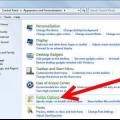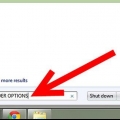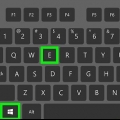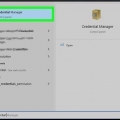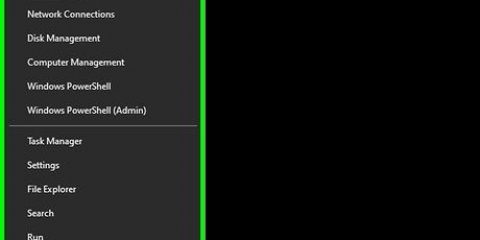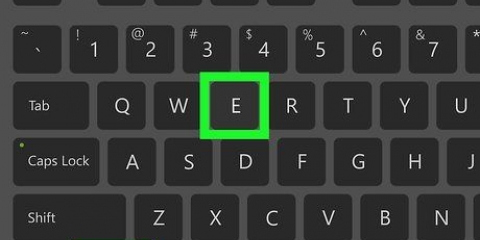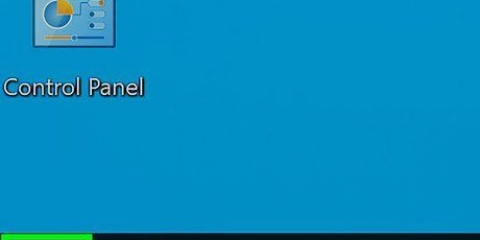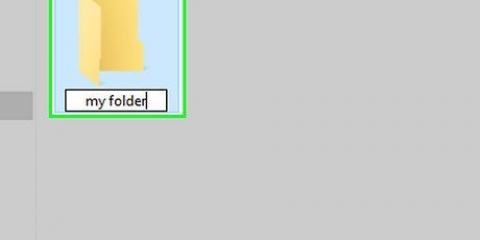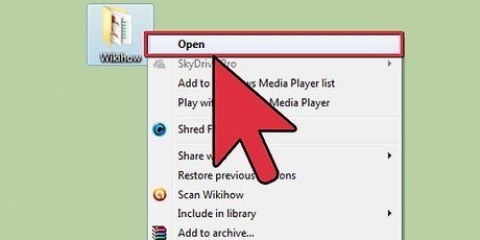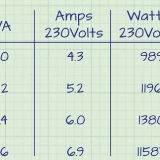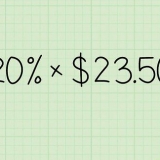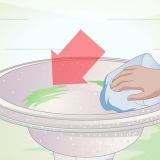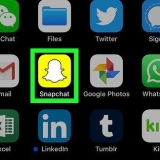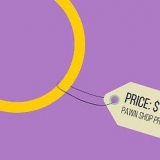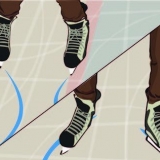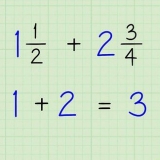Exibir pastas compartilhadas no windows
Contente
Este tutorial mostrará como visualizar uma lista de todas as pastas que você compartilha em sua rede Windows.
Degraus
Método 1 de 3: Usando o Explorador de Arquivos

1. Clique com o botão direito nele
cardápio. Geralmente fica no canto inferior esquerdo da tela. 
2. Clique emExplorador.

3. Percorra a coluna da esquerda e cliqueRede. Isso mostra uma lista de computadores que fazem parte da rede.

4. Clique duas vezes no computador do qual você deseja ver as pastas compartilhadas. Uma lista de pastas compartilhadas no computador selecionado aparecerá agora.
Método 2 de 3: Via Gerenciamento de Computador

1. Clique em⊞ vencer+s. Isso abrirá a barra de pesquisa do Windows.

2. modelo gerenciamento de computador. Uma lista de resultados correspondentes será exibida.

3. Clique emgerenciamento de computador.

4. Clique duas vezes emPastas partilhadas. Você encontrará isso na coluna da esquerda. Isto irá abrir uma lista de subpastas.

5. Clique emCompartilhado. Você só precisa clicar nisso uma vez. Uma lista de pastas compartilhadas é exibida.
Método 3 de 3: usando o prompt de comando

1. Clique com o botão direito nele
cardápio. Geralmente fica no canto inferior esquerdo da tela.
2. Clique emPrompt de comando. Isso abrirá uma janela de terminal para o prompt de comando.

3. modelo participação líquida. Clique na janela do terminal para começar a digitar.

4. Clique em↵ Entrar. Uma lista de pastas compartilhadas é exibida.
Artigos sobre o tópico "Exibir pastas compartilhadas no windows"
Оцените, пожалуйста статью
Similar
Popular